CARGA DE COSTOS
SOFTWARE DE CONTROL DE LISTAS DE PRECIOS
RENTABILIDAD
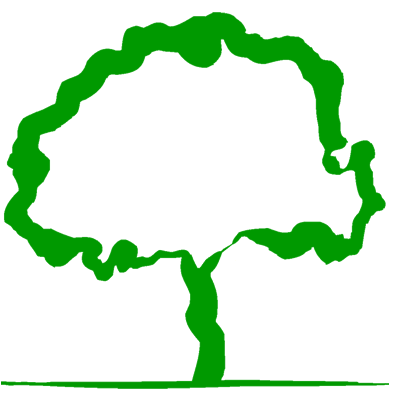
www.NaturalSoftware.com.ar Tel. (011)
4342-8858
Lista de Precios
Desde este formulario se crean las distintas listas de precios que luego serán seleccionadas al momento de facturar.
Jazz permite crear tantas listas como se lo desee. Ejemplo:
-Mayorista -Minorista -Tarjeta -Efectivo
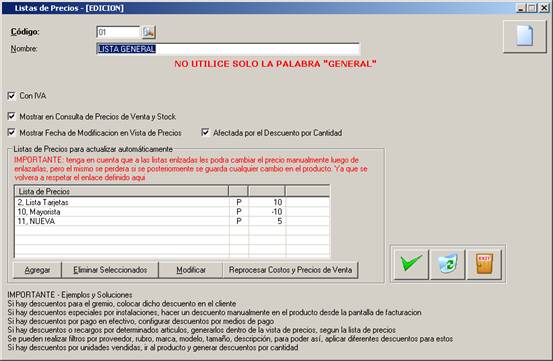
Recomendamos utilizar una única lista de precios o en caso de ser necesario un máximo de 3 o 4 listas (Lista General, Mayorista, Tarjeta)
Cabe destacar que NO se debe
crear una lista de precios por proveedor, ya que se debe asignar el %
deseado en
Ejemplos y Soluciones
Si hay descuentos para el gremio, colocar dicho descuento en el cliente
Si hay descuentos especiales por instalaciones, hacer un descuento manualmente en el producto desde la pantalla de facturación
Si hay descuentos por pago en efectivo, configurar descuentos por medios de pago
Si hay descuentos o recargos por determinados artículos, generarlos dentro de la vista de precios, según la lista de precios
Se pueden realizar filtros por proveedor, rubro, marca, modelo, tamaño, descripción, para poder así, aplicar diferentes descuentos para estos
Si hay descuentos por unidades vendidas, ir al producto y generar descuentos por cantidad
En el caso de necesitarlo podríamos crear una lista de precios por cada uno de nuestros clientes, pero también es posible, tener una única lista de precios y asignar descuentos a los diferentes clientes. Entonces tomando la lista base, obtenemos precios para cada uno de nuestros clientes.
La casilla del IVA es utilizada para diferenciar si la lista en cuestión, tiene el IVA incluido o a los precios hay que sumarles el IVA
Para describir (colocar un nombre) a una lista de precios no debemos utilizar la palabra reservada “GENERAL”, ya que la misma es utilizada internamente por el sistema.
Jazz toma como base que el precio cargado en la lista es por una unidad. Por lo que si en el comprobante se quiere vender la mitad (1/2) de un articulo, se deberá colocar en la cantidad 0,5.
Se puede parametrizar la visualización de una lista de precios en particular por PC
Entonces por ejemplo, si tenemos precios Mayoristas(Distribuidores) y Minoristas (Consumidores Finales) podríamos configurar:
-la lista al minorista solo en las PCs de venta al publico
-la lista de precios mayorista en administración / atención grandes clientes
Nota: Esta configuración impacta en el F1, F9 y la
consulta puntual de precios (el parámetro afecta localmente
a
Automatización de las listas de precios
Podremos enlazar una lista de precios con respecto a otra. Esto nos servirá si un producto aumenta o disminuye su precio, modificando la lista de precios principal afectara proporcionalmente a otras listas como por ejemplo la mayorista o minorista.
Los descuentos se realizaran colocando el signo negativo.
Para poder entrelazar listas de precios, primero seleccionaremos la principal (la que afectara a otras) y haremos clic en el botón Asignar Listas de Precios de la anterior pantalla, al hacerlo aparecerá la siguiente pantalla:
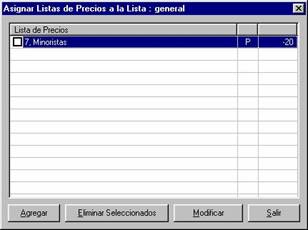
Si tomamos este ejemplo, podemos ver que la lista de precios general, tiene asignada una lista de precios minorista. Para asignar una nueva lista de precios iremos al botón Agregar, y aparecerá la siguiente pantalla:
